
🚀 Хочешь улететь на Луну вместе с нами? Подписывайся на CryptoMoon! 💸 Новости крипты, аналитика и прогнозы, которые дадут твоему кошельку ракетный ускоритель! 📈 Нажмите здесь: 👇
CryptoMoon Telegram
На телефонах Google Pixel функция Connected Cameras позволяет подключить другое устройство Pixel или совместимые камеры, такие как GoPro, к основному телефону Pixel для использования его в качестве экрана при записи видеоконтента или прямой трансляции. Если приложение предлагает необходимые функции, вы также можете добавить фильтры и спецэффекты к вашим материалам.
Этот гаджет прост в использовании и совместим со смартфонами Google Pixel 9, Pixel 9 Pro, Pixel 9 Pro XL и Pixel 9 Pro Fold. Для дополнительной камеры это может быть модель Pixel 6 или более новые устройства, либо камера GoPro 10 или новее, обновлённая до последней версии программного обеспечения. После настройки он без проблем работает с такими приложениями как Facebook, YouTube, Instagram, Snapchat и TikTok. Это отличный инструмент для создателей контента и чрезвычайно удобен в использовании.
Вот как пользоваться новой функцией на вашем телефоне Pixel.
Как настроить подключенные камеры на Pixel
Откройте меню настроек на вашем основном устройстве Pixel 9.
2. Выберите Подключенные устройства.
Выберите подключенные предпочтения.
Выберите подключенные камеры.
Вкл Используйте подключенные камеры в положении «вкл».
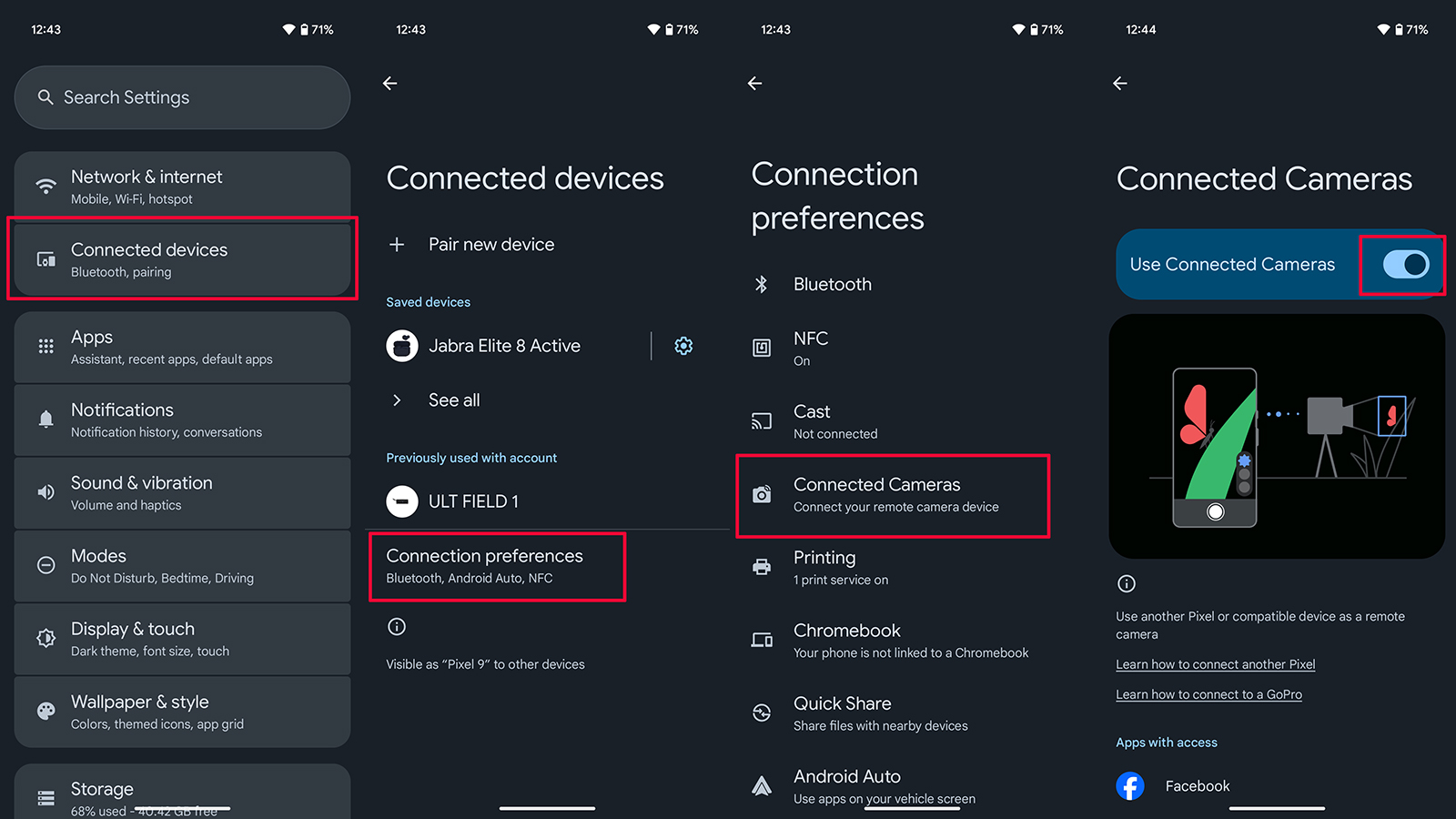
Для полного использования этой функции вам может потребоваться потратить некоторое время на ее первоначальную настройку. Если службы между устройствами еще не настроены с вашей стороны, при попытке подключения других устройств к вашему Pixel вас попросят сделать это. В процессе вы пройдете через все Gmail аккаунты Google, связанные с вашим телефоном, и получите возможность выбрать, какие устройства могут получить доступ к группам для удобного управления.
Убедитесь, что дополнительный телефон Pixel, который вы хотите использовать, заранее включен в ваш пул устройств. После создания группы будьте готовы выбрать ‘Добавить’, когда получите уведомление с приглашением присоединиться к кластеру устройств.
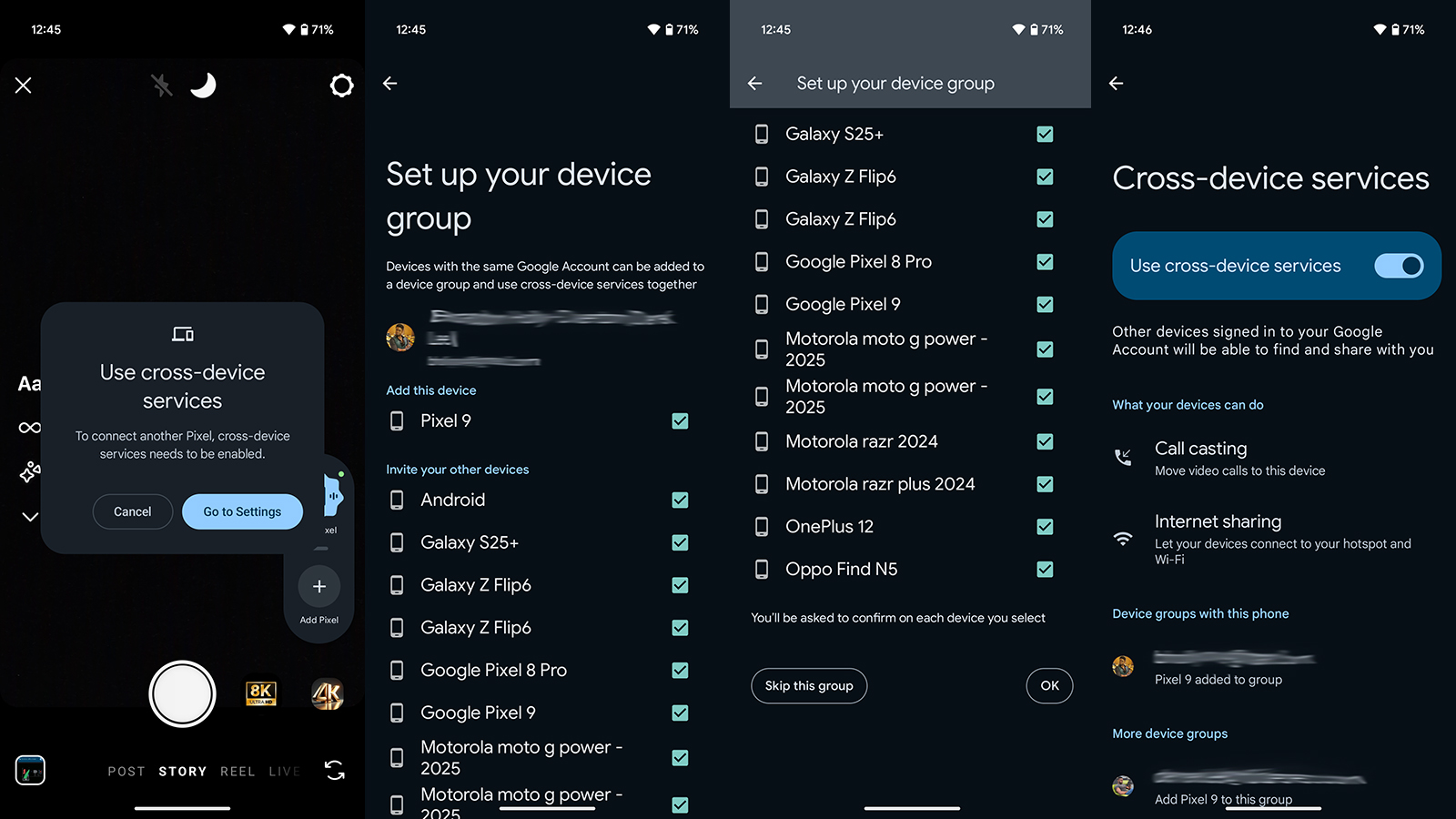
Как использовать подключенные камеры на Pixel
Как только все настроено, пора протестировать Подключенные Камеры и увидеть все интересные возможности.
В подходящем приложении найдите панель выбора плавающей камеры. Чтобы сохранить ее активность, просто нажмите и удерживайте на панели внутри приложения, после чего переместите её к значку ‘X’, который находится внизу экрана, если решите временно не использовать камеру.
2. Нажмите на плавающую иконку камеры, чтобы увидеть подключенные устройства.
3. Чтобы использовать устройство Pixel в качестве удаленной камеры, я выберу ‘Добавить Pixel’ и предоставлю необходимые разрешения на вторичном устройстве для начала работы. (Если предпочту GoPro, пройду по Bluetooth, Подключенные устройства, затем добавлю новое устройство, поставив камеру в режим сопряжения перед подключением.)
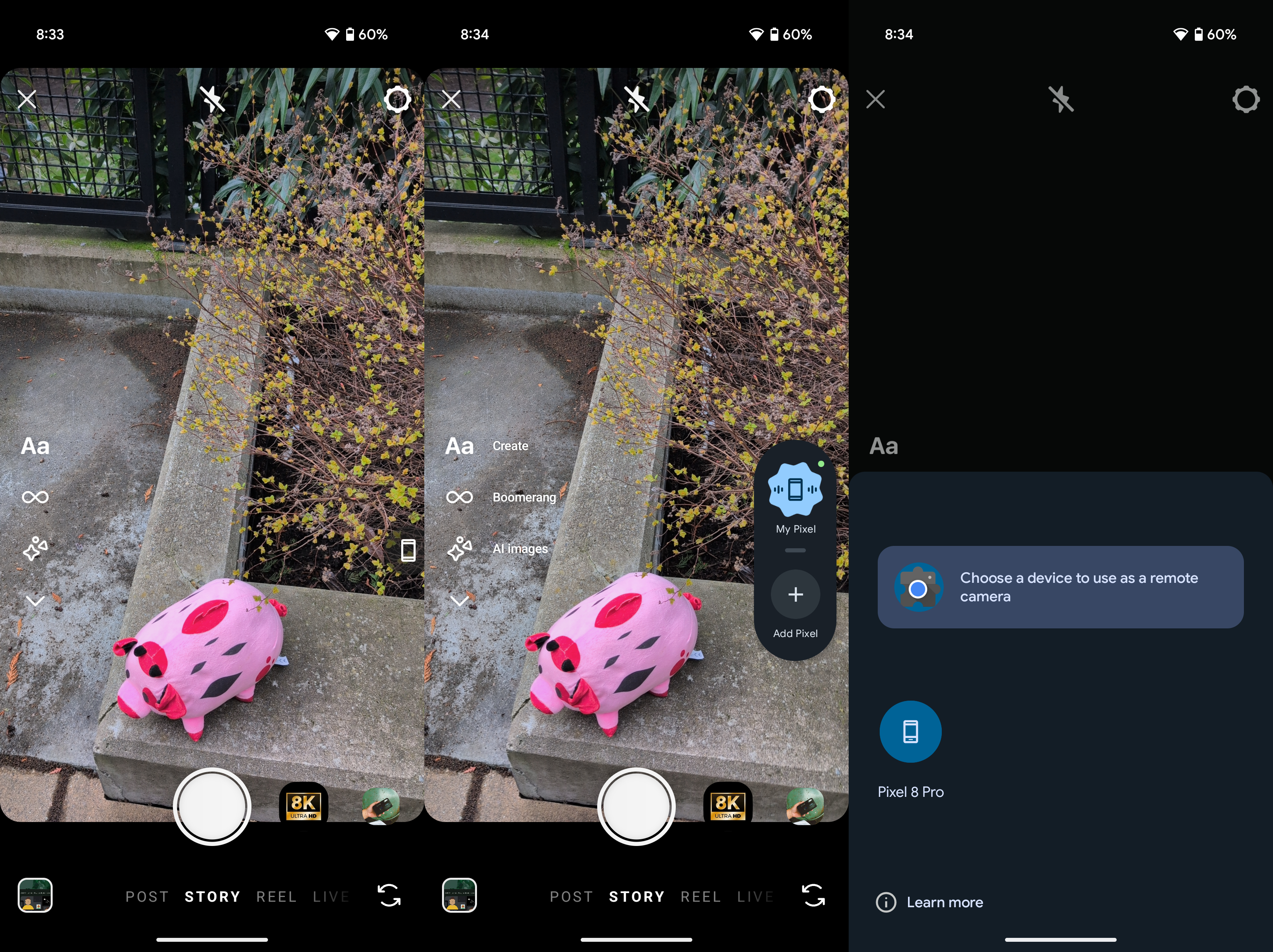
После выбора устройства второе активирует режим камеры, позволяя регулировать его положение. Вам может потребоваться дать разрешение на использование либо передней, либо задней камеры в зависимости от выбранного варианта использования.
5. После настройки вы готовы запустить видеостриминг в реальном времени с основного устройства. С помощью Picker камеры (Camera Picker) можно легко переходить между устройствами. Каждый раз при смене устройств будет отображаться короткий трехсекундный таймер, чтобы обеспечить плавные переходы.

Другие детали, касающиеся Подключенных Камер
С нашей функцией подключённых камер вы можете связать любые совместимые устройства, которые будут выступать в роли ваших удалённых камер. Однако для работы этой функции все устройства должны быть авторизованными с одним и тем же аккаунтом Google. Обратите внимание, что одновременно может быть подключено только одно удалённое устройство. Если хотите переключиться на другое устройство, просто отключите текущую камеру и подсоедините новое.
Как поклонник технологий, когда я снимаю видео, всегда помню, что звук исходит от камеры, которую использую в данный момент. Это помогает гарантировать высокое качество аудио в соответствии с визуальным контентом. Кроме того, важно отметить, что если вы выбираете Bluetooth как источник звука, это может повлиять на качество вашего стрима.
Функция подключенных камер в устройствах серии Google Pixel 9 является полезным дополнением и ставит эти Android-телефоны среди топовых вариантов. Эта функция не только практична, но также интересна для создателей контента, которые хотят улучшить свои навыки или исследовать инновационные методы записи и сохранения моментов без необходимости сложной настройки камеры.

Смотрите также
- Монополия GO: Руководство по событию «Boom Sticker»
- Лучшие команды Brawl Stars сражаются в финале февраля: бесплатные награды для зрителей
- РЕПОЗИТОРИЙ: 5 лучших обновлений для первой разблокировки
- Режим Infinity Nikki Photo: место съемки и сохранения фотографий
- Когда вернется аниме Боруто?
- Обзор Samsung Galaxy S25 Ultra: так близко к совершенству
- Marvel’s Spider-Man 2: Руководство по коду дома доктора Коннорса
- Античит-аналитик Valorant обнародовал статистику банов: количество случаев мошенничества растет?
- Как получить достижение «Чертоги разума» в Marvel Rivals
- Кто озвучивал Орикса в Destiny 2? 10-летняя тайна наконец раскрыта?
2025-03-24 23:53